打造个性化Win8,Win8正式版美化图文教程
随着八月中旬Windows8 RTM面向MSDN用户正式发布,Win8美化的需求将逐步增加。本帖致力于分享和汇总Windows8正式版美化各方面的常见问题,帮助大家打造属于自己的主题。
第一篇、主题破解
一、下载Win8优化大师
二、打开Win8优化大师,点击“主题破解 ”


第二章、图标资源和文件夹背景替换
一、下载魔方优化大师
二、打开魔方优化设置大师,增加右键显示管理员取得所有权

三、资源管理器打开C:WindowsSystem32,备份并替换破解主题中对应版本的ExplorerFrame.dll、 imageres.dll和shell32.dll,替换完成重启计算机。(注意64位系统需要使用32位破解主题中32 bit system files替换 C:WindowsSyswow64中的imageres.dll、explorerframe.dll和shell32.dll。替换系统文件需要获取相关权限,推荐使用魔方增加右键获取文件管理员权限)

第三章、鼠标指针替换
一、 打开C:WindowsCursors,复制破解主题OS X Cursors文件夹中的所有文件
二、 打开鼠标属性,替换心仪的指针即可

注意:本帖提供的Mac主题会自动加载鼠标指针方案,不需要手动替换。
第四章、桌面壁纸和系统声音替换
一、复制破解主题 Mac os X Wallpapers 文件夹至 C:WindowsWebWallpaper
复制破解主题 Mac os X sounds 文件夹至 C:WindowsMedia
二、个性化和声音选择心仪的系统壁纸和声音方案即可。


注意:本帖提供的Mac主题会自动加载桌面壁纸和系统声音方案,不需要手动替换。
第五章、主题安装
一、打开C:WindowsResourcesThemes,复制破解主题Themes文件夹中的所有文件
二、双击主题文件(扩展名通常为.theme),即可完成主题安装

第六章、任务栏美化
打开破解主题TASKBAR'S FOLDERS文件夹,将需要的图标固定到任务栏即可。

Windows 8 正式版 Mac OS X 主题下载 (32位):
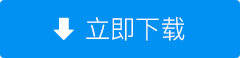
Windows 8 正式版 Mac OS X 主题下载 (64位):
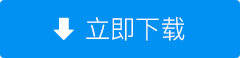
本文出处:IT之家社区 - 《Windows 8 正式版美化教程》 |